Crear una unidad flash de arranque en UltraISO

- 2705
- 219
- Samuel Méndez
Muchos usuarios Cuando necesitan hacer una unidad flash USB de Windows que cargue USB o con una distribución de otro sistema operativo, recurren a usar el programa UltraISO: una unidad flash de carga simple, rápida y generalmente creada funciona en la mayoría de las computadoras o computadoras portátiles. En esta instrucción, paso a paso, ¿consideraremos el proceso de crear una unidad flash de arranque en ultraiso en diferentes versiones, así como un video donde se demuestran todos los pasos en cuestión?.
Con UltraISO, puede crear una unidad flash USB de carga desde la imagen con casi cualquier sistema operativo (Windows 10, 8, Windows 7, Linux), así como con varios LIVECD. Cm. También: los mejores programas para crear una unidad flash de arranque, creando una unidad flash de carga Windows 10 (todos los métodos).
Cómo hacer una unidad flash de arranque desde una imagen de disco en UltraISO
Para empezar, considere la opción más común para crear portadores USB de carga para instalar Windows, otro sistema operativo o reanimación por computadora. En este ejemplo, consideraremos cada etapa de la creación de la unidad flash de Boot de Windows 7, con la cual en el futuro será posible instalar este sistema operativo en cualquier computadora.
Como es del contexto, necesitaremos una imagen ISO de carga de Windows 7, 8 o Windows 10 (u otro sistema operativo) en forma de un archivo ISO, el programa UltraISO y una unidad flash en la que no hay datos importantes ( ya que todos están eliminados). Empecemos.
- Inicie el programa UltraISO, en el menú del programa, seleccione "Archivo" - "Abrir" y especifique la ruta a la imagen del sistema operativo, luego haga clic en "Abrir".

- Después de la apertura, verá todos los archivos que ingresan a la imagen en la ventana principal de UltraISO. En general, no tiene mucho sentido mirarlos y, por lo tanto, continuaremos.
- En el menú principal del programa, seleccione "Self -carga" - "Escriba la imagen de un disco duro" (en diferentes versiones de la traducción de UltraISO al ruso, puede haber diferentes opciones, pero el significado será claro).
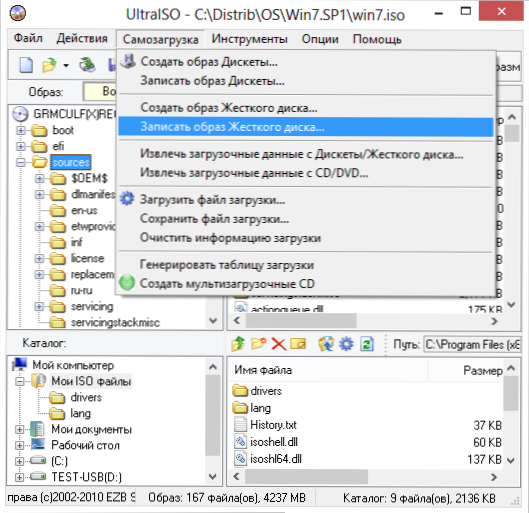
- En el campo de la unidad de disco, indique la ruta a la unidad flash en la que se realizará el registro. También en esta ventana puede primero formatearla. El archivo de imagen ya será seleccionado e indicado en la ventana. Es mejor dejar el método de grabación para dejar el que se establece de forma predeterminada: USB -HDD+. Haga clic en "Escribir".

- Después de eso, aparecerá una ventana, advirtiendo que todos los datos en la unidad flash se borrarán, y luego comenzará la grabación de la unidad flash de carga desde la imagen de ISO, lo que llevará varios minutos.
Como resultado de estas acciones, recibirá un portador USB hecho listo para el que puede instalar Windows 10, 8 o Windows 7 en una computadora portátil o computadora. Puede descargar UltraIso gratuito en ruso desde el sitio web oficial: https: // ezbsystems.Com/ultraiso/descargar.Htm
Instrucciones de video para la carga USB en UltraISO
Además de la opción descrita anteriormente, puede hacer una unidad flash de carga no a partir de la imagen ISO, sino con el DVD o CD disponible, así como desde la carpeta de Windows, que está más lejos en las instrucciones.
Creación de una unidad flash de arranque desde un disco DVD
Si tiene un CD de carga con Windows o cualquier otra cosa, luego, utilizando UltraISO, puede crear una unidad flash de arranque directamente sin crear una imagen ISO de este disco. Para hacer esto, en el programa, haga clic en "Archivo" - "Abra CD/DVD" e indique la ruta a su unidad donde vale la pena el disco deseado.
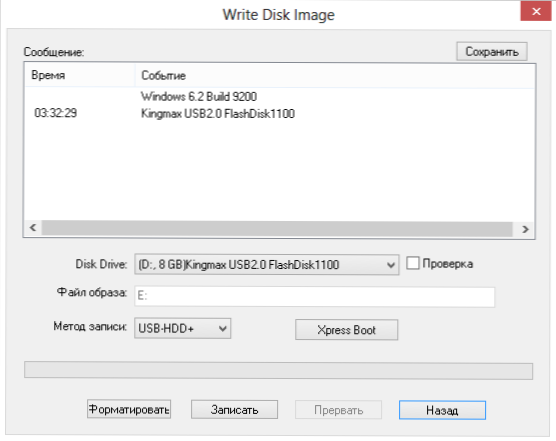
Luego, así como en el caso anterior, seleccione "Self -Heating" - "Escriba la imagen de un disco duro" y haga clic en "Escribir". Como resultado, obtenemos un disco completamente copiado, incluido el área de arranque.
Cómo hacer una unidad flash USB de carga desde una carpeta con archivos de Windows en UltraISO
Y la última opción para crear una unidad flash de arranque, que también es probable. Supongamos que no tiene un disco de carga o su imagen con una distribución, pero solo hay una carpeta en una computadora en la que se copian todos los archivos de instalación de Windows. Qué hacer en este caso?
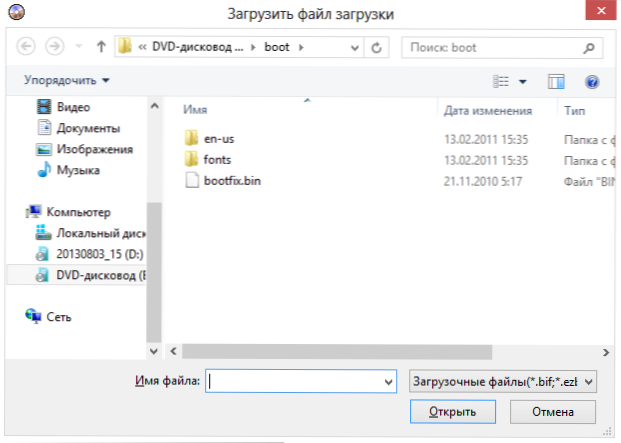
En el programa UltraISO, haga clic en "Archivo" - "Nuevo" - Imagen autogestada de CD/DVD. La ventana ofrece descargar el archivo de descarga. Este archivo en las distribuciones de Windows 7, 8 y Windows 10 se encuentra en la carpeta de arranque y lleva el nombre Bootfix.Papelera.
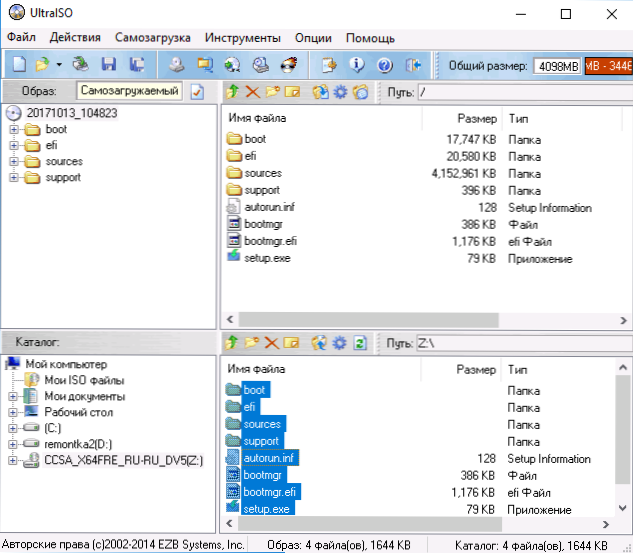
Después de hacer esto, en la parte inferior del área de trabajo ultraiso, seleccione la carpeta en la que se encuentran los archivos de distribución de Windows y transfieren su contenido (no la carpeta en sí) al lado superior derecho del programa, que actualmente está vacío.
Si el indicador se enciende en la parte superior, informa que la "nueva imagen está llena", simplemente haga clic en él con el botón derecho del mouse y seleccione Tamaño 4.7 GB correspondiente al disco de DVD. El siguiente paso es el mismo que en los casos anteriores, la autoadear, para escribir la imagen de un disco duro, indique qué unidad flash debe hacerse y no indique nada en el campo "Archivo de imagen", debe estar vacío, El proyecto actual se utilizará al grabar. Haga clic en "Escribir" y después de un tiempo la unidad flash USB para instalar Windows está lista.
Estas no son todas las formas en que puede crear un portador de arranque en ultraiso, pero creo que para la mayoría de las aplicaciones la información descrita anteriormente debería ser suficiente.
- « Cómo averiguar su contraseña de Wi-Fi
- Etcher - Programa de multipllames gratuito para crear una unidad flash de carga »

